Как узнать ID другого человека в Одноклассниках?
- Одноклассники
- Просмотров: 2291
В этом практическом руководстве мы подробно Fтветим на следующий вопрос — Как узнать ID другого человека в Одноклассниках?
ID – это уникальный идентификационный номер, которым обладает каждый пользователь социальной сети Одноклассники. ID является своего рода порядковым номером анкеты в данной социальной сети.
По умолчанию, идентификационный номер заложен в адрес каждой анкеты, но некоторые пользователи Одноклассников.ру используют возможность изменения адреса своего профиля, указывая вместо цифр нужные слова. Мы рассмотрим оба случая определения ID.
Итак, в самом начале попробуем определить идентификатор по URL адресу. Для этого откройте ту страницу, ID которой вы хотите узнать.
Если вы не можете найти нужный профиль на Одноклассниках, то можно попробовать отыскать его при помощи поисковых систем.
Введите в поисковое поле следующие данные:
- Имя и фамилию необходимого человека
- Возраст
- Место проживания
- Слово «Одноклассники»
В качестве примера, мы найдем аккаунт известного российского певца Александра Буйнова, а затем узнаем ID его страницы.
Для этого вводим необходимые данные в поиск Яндекса.
В результате Яндекс сразу же нашел необходимый аккаунт:
Открываем данную страницу и обращаем внимание на адресную строку:
Всё цифры расположенные после текста «/profile/» являются ID выбранной анкеты.
Теперь рассмотрим случай, когда адрес профиля был изменен, и вместо идентификатора, адрес состоит из произвольного текста.
Этот случай мы будем рассматривать на примере страницы Павла Дурова – создателя социальной сети Вконтакте.

В этом случае нам нужно открыть исходный код страницы. Принцип открытия исходного кода страницы является совершенно одинаковым для всех браузеров, вам нужно просто воспользоваться сочетанием клавиш «Ctrl+U». Затем, на открывшейся странице с исходным кодом, нажмите сочетание клавиш «Ctrl+F», тем самым вы откроете поисковое поле. В поисковое поле введите следующий текст – «/profile/» (без кавычек).
В результате этих действий, вы найдете данное слово, после которого будет отображаться ID страницы.
Как вы можете увидеть, профиль Павла Дурова в Одноклассниках имеет следующий ID — 746387100.
Если у вас появились какие-либо непонятные моменты или вопросы, задавайте их в комментариях или пишите в наш онлайн чат, мы постараемся ваш помочь! Нам будет очень приятно, если вы подпишитесь на нашу группу ВК или на наш YouTube канал, там имеется много интересной и полезной информации. Спасибо за внимание, до новых встреч!
нескольких телефонных номеров на одном устройстве | Один номер на нескольких телефонах
DIGITS®
Наслаждайтесь гибкостью и удобством использования своего номера телефона на любых совместимых смарт-часах, планшете или компьютере, подключенных к Интернету. Есть несколько номеров? Доступ к пяти линиям с одного устройства.
Есть несколько номеров? Доступ к пяти линиям с одного устройства.
Требуется соответствующий план и совместимые устройства. Посмотреть полные условия
Что можно делать с ЦИФРАМИ:
Используйте свой номер из любой точки мира.
DIGITS работает на любом совместимом подключенном к Интернету устройстве, которое у вас есть. Поэтому, если вы забыли свой телефон в офисе, вы можете использовать свой планшет или компьютер для отправки текстовых сообщений и совершения звонков.
Настройте отдельные номера для разных групп.
Легко добавляйте номера для команд, клиентов или даже своей семьи — и используйте их все с одного устройства. Больше не нужно носить с собой несколько телефонов.
Делитесь одним номером с несколькими людьми.
Держите сотрудников на связи с помощью одного номера, который звонит на каждый телефон, чтобы вы никогда не пропустили звонок.
Имейте два телефона, которые используют один номер.
Оставьте свой высококлассный рабочий телефон в офисе и возьмите с собой в поле отдельный телефон. Ваши звонки и сообщения будут поступать на оба устройства.
Контролируйте, когда и как люди связываются с вами.
Узнайте, как DIGITS может упростить прием и выполнение звонков, отправку и получение текстовых сообщений и многое другое с рабочих и личных устройств.
Оставайтесь на связи на различных устройствах.
Используйте один номер телефона на нескольких планшетах, смартфонах или умных часах. Или добавьте пять рабочих или личных телефонных номеров на один телефон.
Есть вопросы?
Как настроить и использовать ЦИФРЫ?
Загрузите приложение DIGITS из App Store или Google Play Store и войдите в систему, используя свои учетные данные T-Mobile ID.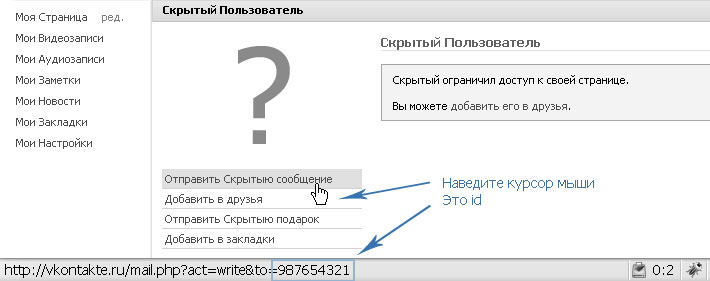 Если у вас нет T-Mobile ID, приложение позволит вам его создать. Просто не забудьте использовать голосовую линию для создания T-Mobile ID. Пройдите процесс настройки и решите, какую линию вы хотите использовать в приложении DIGITS.
Если у вас нет T-Mobile ID, приложение позволит вам его создать. Просто не забудьте использовать голосовую линию для создания T-Mobile ID. Пройдите процесс настройки и решите, какую линию вы хотите использовать в приложении DIGITS.
Если вы не видите ни одной из строк, к которым хотите получить доступ, продолжайте процедуру настройки. Убедитесь, что у вас есть права на использование строки DIGITS, перейдя в «Настройки» >> «Дополнительные параметры» >> «Разрешения линии». Вы увидите все линии, которые вам разрешено использовать и делиться ими. Нажмите на строку, к которой вы хотите получить доступ, и поделитесь ею с идентификатором T-Mobile ID, который должен его использовать, включая ваш собственный. Для получения дополнительной информации нажмите здесь .
Что делать, если мне нужен дополнительный номер?
Если вам нужны дополнительные линии DIGITS, вы можете приобрести линию DIGITS Talk & Text за 10 долларов США в месяц (с AutoPay).
Если вы хотите, чтобы ваши смарт-часы использовали тот же номер, что и ваш основной телефон, вы можете приобрести данные с парными цифрами для своих смарт-часов всего за 10 долларов США в месяц (с AutoPay) или высокоскоростные данные с парными цифрами для сопряженного смартфона за 20 долларов в месяц (с автооплатой).
Сколько стоят ЦИФРЫ?
Ничего! Вам не нужно ничего дополнительно платить за доступ к существующим голосовым линиям T-Mobile в приложении DIGITS — это доступно бесплатно для всех клиентов T-Mobile! Просто загрузите приложение DIGITS для Android, iOS или настольного компьютера, чтобы получить доступ к своему номеру T-Mobile с любого подключенного к Интернету телефона, планшета или компьютера. Однако вы можете приобрести специальные типы линий DIGITS, о которых вы можете узнать ниже.
Как получить доступ и управлять своими ЦИФРАМИ?
Вы можете легко управлять всеми своими номерами в приложении T-Mobile DIGITS на любом подключенном устройстве, даже если оно принадлежит другому оператору связи.
Нужен ли мне новый телефон для использования DIGITS?
Нет. Все, что вам нужно, это подключенный к Интернету смартфон Android или iOS, планшет или ПК или Mac, чтобы использовать все ваши линии DIGITS.
Мой номер мобильного телефона уже работает на всех моих устройствах Apple (iPhone, iPad, Mac). Чем это отличается?
Непрерывность ограничена экосистемой iOS. ЦИФРЫ позволяют звонкам и текстовым сообщениям работать на любом устройстве, в котором вы включили свои линии ЦИФРЫ, независимо от операционной системы.
Могу ли я использовать свой новый номер DIGITS на устройстве, отличном от T-Mobile?
Да. Даже если ваше устройство Android или iOS подключено к другому оператору связи, вы можете совершать и принимать звонки, а также отправлять и получать текстовые сообщения с помощью приложения T-Mobile DIGITS. После того, как вы загрузили приложение и вошли в него, вы можете включить ЦИФРЫ. Если устройство не подключено к сети T-Mobile, любые используемые данные будут уменьшены по сравнению с тарифным планом другого оператора связи.
Могу ли я позвонить или отправить 911 с ЦИФРАМИ?
Да. Но звонки и текстовые сообщения на 911 по-прежнему лучше всего работают с вашего стационарного или основного номера мобильного телефона и без использования Wi-Fi. Вы всегда должны сообщать свое фактическое местонахождение и номер обратного вызова оператору 911 и помнить, что, если оператор перезвонит вам, на звонок могут ответить другие люди, использующие вашу ЦИФРОВУЮ линию.
Как вы обеспечили безопасность DIGITS?
Звонки и текстовые сообщенияDIGITS используют тот же высокий уровень безопасности и шифрования, что и традиционные звонки и текстовые сообщения T-Mobile.
Я хочу использовать свой основной номер телефона, но переключаться между телефонами, такими как iPhone и устройство Android, без замены SIM-карты. Я могу сделать это?
Абсолютно. Есть два способа сделать это в зависимости от ваших потребностей.
Если у обоих устройств уже есть собственный номер телефона и тарифный план, вы можете получить доступ к своему основному номеру с любого телефона в любое время через приложение DIGITS. Управляйте всеми своими ЦИФРАМИ прямо в приложении ЦИФРЫ в разделе «Настройки» >> «Дополнительные параметры» >
 0043 https://mydigits.t-mobile.com .
0043 https://mydigits.t-mobile.com .Если вы хотите, чтобы каждый телефон просто использовал один и тот же основной номер, и вы не хотите получать высокоскоростные данные на втором устройстве, вы можете связать свой номер с другим устройством всего за 10 долларов в месяц, используя данные с парными цифрами. строить планы.
*Данные с Paired DIGITS поставляются с неограниченными данными со скоростью 512 Кбит/с.
Можно ли иметь два телефонных номера на одном телефоне?
Да, на одном устройстве может быть до 5 номеров.
3 способа заблокировать свой номер и скрыть идентификатор вызывающего абонента на iPhone или Android
Иногда вы не хотите рисковать тем, что ваш номер телефона попадет в чужие руки. Вы можете звонить по работе, связываться с кем-то из Craigslist или звонить в компанию, которой не уверены, доверять вам или нет. В таких ситуациях вам следует заблокировать свой номер телефона, чтобы скрыть идентификатор вызывающего абонента и защитить свою конфиденциальность.
Ниже мы покажем вам все способы заблокировать свой номер на устройстве iPhone или Android. Просто помните, что многие люди автоматически отклоняют звонки с частных номеров, поэтому они могут не ответить на звонок, если не узнают, что это вы звоните.
1. Наберите *67 перед номером, по которому вы хотите позвонить
.Самый простой способ заблокировать свой номер — набрать *67 в начале номера, по которому вы хотите позвонить. Если вы используете этот метод, чтобы скрыть свой идентификатор вызывающего абонента от кого-то, сохраненного в ваших контактах, вам нужно сначала записать его номер (или скопировать его в буфер обмена). Затем введите (или вставьте) его в телефонное приложение вручную, поставив *67 в начале.
Например, если вы хотите заблокировать свой номер телефона при звонке по номеру 555-555-5555, вам нужно будет набрать *67-555-555-5555.
В Великобритании и Ирландии необходимо добавить 141 в начало номера телефона вместо *67.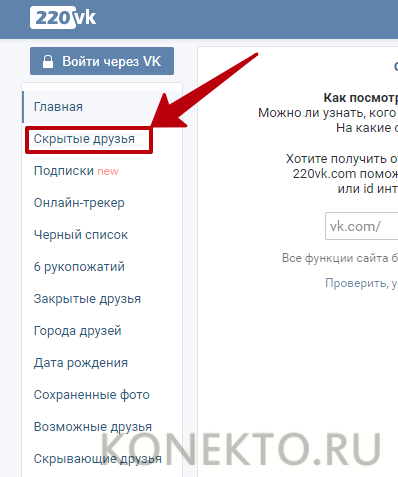
Когда вы используете * 67 для звонка кому-либо, вы будете отображаться как No Caller ID , Private , Blocked или что-то подобное на их устройстве. Использование этой техники для звонка кому-либо — хороший способ проверить, не заблокировали ли они ваш номер.
Использование *67 совершенно бесплатно, и вы можете использовать его так часто, как захотите. Конечно, вам нужно набрать *67 перед любым заблокированным телефонным звонком, который вы хотите сделать. Поэтому, если вы хотите заблокировать свой номер для каждого отдельного звонка, вам лучше использовать один из следующих вариантов.
2. Измените настройки идентификатора вызывающего абонента на вашем телефоне
Вы можете заблокировать свой номер телефона и скрыть идентификатор вызывающего абонента при каждом звонке, изменив настройки на своем устройстве. Устройства Android и iOS позволяют скрыть свой идентификатор вызывающего абонента, заставляя вас отображаться как No Caller ID , Private или Blocked для всех, кому вы звоните.
Если вы хотите временно разблокировать свой номер после изменения этих настроек, наберите *82 перед номером, на который вы хотите позвонить. Это отменяет ваши настройки и снова показывает ваш идентификатор вызывающего абонента. Это хорошая идея, если вы хотите, чтобы человек мог перезвонить вам, потому что вы не можете легко звонить на частные номера.
К сожалению, некоторые операторы сотовой связи не позволяют заблокировать идентификатор вызывающего абонента на вашем устройстве. Если вы не можете найти приведенные ниже настройки, перейдите к следующему шагу, чтобы узнать, как заблокировать свой номер непосредственно у вашего оператора.
Как заблокировать идентификатор вызывающего абонента на iPhone
Выполните следующие действия, чтобы заблокировать идентификатор вызывающего абонента на iPhone:
- Откройте приложение Настройки и прокрутите вниз, чтобы коснуться опции Телефон .

- Нажмите Показать мой идентификатор вызывающего абонента , затем выключите переключатель, чтобы скрыть свой номер.
Как заблокировать идентификатор вызывающего абонента на устройстве Android
В зависимости от вашего телефона Android и приложения для набора номера этот процесс может отличаться. Ниже приведены два распространенных места для опции блокировки вашего идентификатора вызывающего абонента:
.- Запустите приложение Phone и откройте меню в правом верхнем углу.
- Войдите в Настройки , затем прокрутите вниз до Дополнительные услуги . В зависимости от вашего конкретного устройства вам может потребоваться перейти к Звонки > Дополнительные настройки .
- Нажмите Показать мой идентификатор вызывающего абонента и выберите Скрыть номер во всплывающем меню.
Если это не работает, попробуйте другой набор настроек:
- Снова откройте приложение Телефон и коснитесь Меню > Настройки .

- Выберите Учетные записи звонков , затем коснитесь имени своего оператора в разделе Настройки .
- Выбрать Дополнительные настройки .
- Коснитесь Caller ID и выберите Скрыть номер , чтобы каждый раз его блокировать.
3. Заблокируйте идентификатор вызывающего абонента непосредственно у оператора сотовой связи
Если вы не можете найти возможность заблокировать свой номер или скрыть идентификатор вызывающего абонента в настройках вашего телефона, вам необходимо вместо этого заблокировать его непосредственно у своего оператора сотовой связи.
Большинство операторов, которые не позволяют вам заблокировать свой номер в настройках устройства, вместо этого позволяют вам сделать это с помощью своего собственного приложения. Если это не так, вам нужно позвонить своему оператору и попросить его заблокировать ваш номер.
Подобно предыдущему способу, блокировка вашего номера таким образом скрывает ваш идентификатор вызывающего абонента при каждом звонке. Если вы хотите переопределить это и показать свой номер телефона для определенного вызова, вам нужно добавить * 82 в начало номера.
Если вы хотите переопределить это и показать свой номер телефона для определенного вызова, вам нужно добавить * 82 в начало номера.
Как заблокировать идентификатор вызывающего абонента с помощью AT&T или T-Mobile
AT&T и T-Mobile обычно позволяют заблокировать идентификатор вызывающего абонента с помощью настроек на вашем устройстве. Вернитесь к разделу выше, чтобы узнать, где находится эта опция на вашем конкретном телефоне.
Если вы не можете заблокировать свой номер в настройках устройства, вместо этого вам необходимо позвонить в службу поддержки клиентов AT&T или T-Mobile. Для этого наберите со своего смартфона 611 .
Объясните оператору службы поддержки, что вы хотите скрыть свой идентификатор вызывающего абонента. Они должны иметь возможность внести необходимые изменения в вашу учетную запись.
Как заблокировать идентификатор вызывающего абонента с помощью Verizon
Хотя Verizon не позволяет заблокировать идентификатор вызывающего абонента в настройках iPhone или Android, вы можете сделать это с помощью веб-сайта Verizon или приложения My Verizon.
Чтобы использовать веб-сайт Verizon, перейдите на страницу Блокировки и войдите в свою учетную запись, затем выберите Блокировать службы . Если вы используете смартфон, нажмите кнопку Добавить . Найдите Caller ID в разделе Дополнительные услуги и включите его On , чтобы заблокировать свой номер.
Чтобы использовать приложение My Verizon, загрузите его бесплатно из App Store или Google Play Store, используя приведенные ниже ссылки, а затем войдите в свою учетную запись Verizon. Откройте Меню и коснитесь Планы и устройства . Выберите свой смартфон, затем перейдите к «Просмотр сведений» > «Блокировать определенные услуги» . Включите параметр для Блокировка идентификатора вызывающего абонента .
Загрузить: My Verizon для Android | iOS (бесплатно)
Вы не можете заблокировать свой номер для всех
К сожалению, даже если вы выполните описанные выше шаги, чтобы скрыть свой идентификатор вызывающего абонента, вы не сможете заблокировать свой номер телефона ото всех. Определенные люди всегда могут видеть, кто звонит, в том числе 911 и бесплатные номера.
Определенные люди всегда могут видеть, кто звонит, в том числе 911 и бесплатные номера.
Также доступны сторонние приложения, позволяющие узнать, кто стоит за заблокированным номером. Если кто-то, кому вы звоните, использует одно из этих приложений, он может узнать, что это вы звоните, даже если вы сначала скроете свой идентификатор вызывающего абонента. Так что будьте осторожны с теми, кому вы начинаете делать телефонные розыгрыши!
Используйте номер записывающего устройства вместо того, чтобы скрывать свой идентификатор вызывающего абонента
Блокировка номера и сокрытие идентификатора вызывающего абонента — не единственный способ сохранить конфиденциальность при телефонных звонках. Вместо этого вы также можете использовать номер горелки. Традиционно это отдельный телефон или SIM-карта, которую вы используете только для определенных звонков. Но в наши дни вы можете использовать приложение для записи номеров, чтобы вместо этого получить второй номер на том же телефоне.

